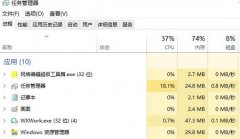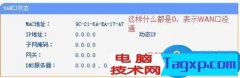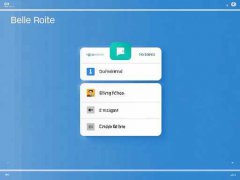声卡驱动的不兼容问题常常会让用户感到头痛,这不仅影响音质体验,还可能导致系统运行不稳定。在Windows操作系统中,声卡驱动程序是连接声卡与系统之间的桥梁,如果驱动与硬件或操作系统版本不匹配,就会出现各种音频故障,比如无声音、音质差或应用程序崩溃等问题。为了解决这些困扰,了解声卡驱动的排查技巧显得尤为重要。

排查声卡驱动不兼容问题的第一步是确认硬件的型号和生产商。许多用户在安装驱动时,往往忽视了这一点。可以通过计算机管理中的设备管理器,找到声音、视频和游戏控制器这一项,右键点击声卡选择属性,即可查看详细信息。牢记硬件信息后,访问生产商的官方网站,查找并下载最新的驱动程序是下一步行动。
有时,驱动程序的更新可能并不能解决兼容性问题,此时可以尝试回滚驱动。有些用户可能会在不知情的情况下更新了驱动,导致不兼容现象的出现。进入设备管理器,右键点击声卡,选择属性,在驱动程序选项卡下,选择回滚驱动程序即可恢复至之前的版本。
如果下载和回滚驱动都无法解决问题,可以考虑使用第三方驱动管理工具。这类工具能够自动检测系统中的各种设备,然后推荐合适的驱动版本进行安装,省去了手动查找的麻烦。选用工具时要确保它们来自可信的来源,以免带来额外风险。
在极少数情况下,硬件本身兼容性不足也是造成声音问题的原因。例如,一些老旧的声卡可能无法有效支持最新的操作系统。如果确实发生这种情况,最佳方案是考虑更换一款与现代系统兼容的新声卡,或者通过USB外置声卡来替代内置声卡,以提升音质及兼容性。
定期清理和维护系统也是避免声卡驱动不兼容问题的重要措施。适时清理系统垃圾、更新操作系统补丁和安全软件可以提升整机的稳定性,减少各种驱动不兼容的概率。
常见问题解答(FAQ)
1. 如何确认我的声卡型号?
可以在设备管理器中,找到声音、视频和游戏控制器栏,右键点击声卡并选择属性来查看详细信息。
2. 声卡驱动程序无法安装,怎么办?
检查是否有其他音频设备正在使用,或者禁用临时未使用的音频设备后再尝试安装。
3. 为什么声卡驱动更新后仍然没有声音?
这可能是驱动版本与硬件不兼容,尝试回滚到之前的驱动版本。
4. 可以使用第三方驱动管理工具吗?
可以,但请确保下载的工具来自可信的来源,以避免由于恶意软件而导致的系统问题。
5. 如何预防声卡驱动问题?
定期更新系统补丁、保持声卡驱动程序的最新状态,并进行系统垃圾清理,有助于减少声卡驱动问题的发生。
通过以上排查技巧,不少用户可以及时解决声卡驱动不兼容的问题,享受到更高质量的音频体验。